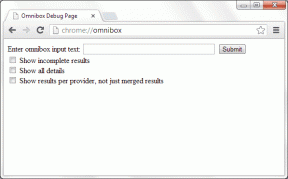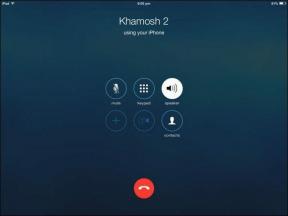11 Cara Teratas untuk Memperbaiki Cadangan WhatsApp Terjebak di iPhone dan Android
Bermacam Macam / / November 29, 2021
WhatsApp adalah platform IM (Pesan Instan) terbesar di dunia dengan lebih dari 2 miliar pengguna dan masih tidak menawarkan fungsi sinkronisasi multi-platform. Anda masih tidak dapat mentransfer cadangan WhatsApp dari Android ke iPhone dan sebaliknya. Tetapi perusahaan memang menyediakan fungsi cadangan di Android dan iOS melalui google Drive dan iCloud masing-masing. Ini berguna saat Anda mengganti perangkat tetapi tetap berada di ekosistem yang sama. Karena ukuran cadangan WhatsApp dan pengaturan lainnya, Anda mungkin menghadapi cadangan WhatsApp yang macet di iPhone dan Android.

Banyak pengguna melaporkan bahwa Pencadangan WhatsApp macet pada persentase tertentu dan tidak menyelesaikan dengan sukses. Mungkin ada berbagai alasan di baliknya. Beberapa di antaranya bisa berupa koneksi jaringan yang lambat, penyimpanan iCloud yang tidak mencukupi, video besar dalam obrolan WhatsApp, build WhatsApp yang buggy, dan banyak lagi.
Dalam posting ini, kami akan mengatasi masalah macet cadangan WhatsApp di iOS dan Android. Mari kita periksa solusinya.
1. Perbarui WhatsApp
WhatsApp sering meluncurkan pembaruan untuk aplikasinya di iOS dan Android. Kegagalan pencadangan WhatsApp dapat disebabkan oleh build buggy baru-baru ini yang diinstal pada perangkat Anda.
Buka App Store atau Google Play Store di perangkat. Navigasikan ke bagian pembaruan dan unduh versi terbaru di perangkat.
2. Keluar dari Program Beta WhatsApp
Jika Anda adalah bagian dari program Beta WhatsApp dan memiliki masalah pencadangan dengan build yang diinstal pada perangkat maka mungkin bijaksana untuk meninggalkan program beta dan memilih versi stabil dari App Store atau Google Play Toko.
Di iPhone, buka Aplikasi TestFlight > WhatsApp > dan pilih Keluar dari program beta dari menu berikut.

Di Android, buka Play Store, dan arahkan ke WhatsApp. Di sana, Anda akan melihat opsi untuk keluar dari program beta.

Juga di Guiding Tech
3. Gunakan Koneksi Jaringan yang Kuat
Cadangan WhatsApp biasanya berukuran GB - karena Anda juga akan menyertakan foto dan video. Itu akan menuntut koneksi jaringan yang stabil untuk proses yang sukses. Pastikan Anda terhubung ke jaringan yang kuat dan ponsel Anda menunjukkan bilah yang cukup untuk kekuatan jaringan seluler.
Bagi mereka yang memiliki router dual-band, periksa apakah ponsel Anda mendukung pita Wi-Fi 5GHz. Dan jika ya, sambungkan ponsel ke pita 5GHz jaringan Wi-Fi Anda.
4. Atur Ulang Pengaturan Jaringan (iPhone)
Terkadang, pengguna menimpa pengaturan jaringan secara tidak sengaja yang mengakibatkan cadangan WhatsApp di iPhone macet. Anda dapat memperbaikinya dengan mengatur ulang pengaturan jaringan di iPhone.


Buka aplikasi Pengaturan di iPhone dan arahkan ke Umum > Atur Ulang > Atur Ulang Pengaturan Jaringan.
5. Periksa Penyimpanan iCloud (iPhone)
WhatsApp di iPhone menggunakan iCloud Apple untuk menyimpan data cadangan. Seperti yang Anda ketahui, iCloud hanya hadir dengan penyimpanan gratis sebesar 5GB untuk pengguna akun Apple. Anda mungkin kehabisan penyimpanan iCloud untuk mengambil cadangan data WhatsApp. Buka aplikasi Pengaturan iPhone > Profil > iCloud dan lihat sisa penyimpanan iCloud. Jika lebih rendah dari ukuran cadangan yang disarankan oleh WhatsApp, maka pertimbangkan untuk membeli paket iCloud 50GB entry-level dari Apple. Atau, Anda bisa hapus cadangan iCloud sebelumnya (centang #8) atau multimedia dari cadangan WhatsApp (centang #7).
Jika Anda tidak ingin mengikuti rute ini, Anda dapat mencadangkan data WhatsApp menggunakan iTunes di PC. Tapi masalahnya, itu akan melakukan pencadangan perangkat penuh dan bukan untuk WhatsApp secara eksklusif.
Catatan:WhatsApp dan Google telah bermitra tentang menyediakan penyimpanan melalui Google Drive di Android, dan data cadangan WhatsApp Anda tidak akan dihitung terhadap penyimpanan Google Drive.
6. Periksa Apakah Server iCloud atau Google Drive Sedang Mati
Cadangan WhatsApp macet di iCloud atau Google Drive bisa jadi karena masalah sisi server dari Apple dan Google. Anda dapat mengunjungi Halaman Status Sistem Apple dan pastikan iCloud berjalan dengan baik dari pihak mereka.

Untuk Google Drive, kunjungi Status Google Cloud dan cari penyimpanan Google Cloud.
Juga di Guiding Tech
7. Kecualikan Video Dari Cadangan
Jika Anda adalah bagian dari beberapa grup di WhatsApp dan menerima banyak video secara teratur, maka itu akan meningkatkan ukuran cadangan dengan margin yang cukup besar. Untungnya, WhatsApp memungkinkan Anda mengecualikan video saat mencadangkan data.

Anda dapat membuka WhatsApp di Android atau iPhone Anda, buka Pengaturan> Obrolan> Cadangan> dan aktifkan kecualikan video dari opsi cadangan WhatsApp.
8. Hapus Cadangan iCloud yang Ada (iPhone)
Anda dapat menghapus cadangan iCloud yang ada di iPhone dan mencoba mencadangkan data WhatsApp dari awal.
Buka aplikasi Pengaturan di iPhone dan buka Profil > iCloud > Cadangan iCloud > Hapus cadangan yang ada di iCloud. Sekarang kembali ke WhatsApp > Pengaturan > Obrolan > dan mulai proses pencadangan.
9. Bersihkan Cache WhatsApp (Android)
Anda dapat menghapus cache WhatsApp dari perangkat Android dan kemudian mencoba proses pencadangan. Anda dapat mengetuk lama ikon WhatsApp dan membuka info aplikasi. Sekarang pergi ke Storage & Cache dan pilih Clear cache.

10. Perbarui Layanan Google Play (Android)
Layanan Google Play memainkan peran penting di Android untuk menjaga beberapa layanan berjalan lancar di latar belakang. Anda dapat menavigasi ke Google Play Store dan memperbarui Layanan Play di telepon. Coba ambil cadangan WhatsApp lagi dan periksa apakah itu berfungsi.
11. Nyalakan Ulang Perangkat
Mem-boot ulang iPhone atau Android Anda sering kali memperbaiki beberapa bug atau gangguan yang tidak diketahui. Anda dapat me-restart iPhone Anda dengan menekan tombol volume atas/bawah dan tombol daya secara bersamaan. Di Android, terus tekan tombol daya dan pilih Mulai ulang dari menu geser.
Juga di Guiding Tech
Cadangkan Data WhatsApp Anda
Anda dapat menggunakan trik di atas dan mengatasi cadangan WhatsApp yang macet di perangkat iPhone atau Android. WhatsApp sedang mengerjakan sinkronisasi lintas platform. Kami berharap perusahaan milik Facebook dengan cepat membawa fungsi tersebut ke pasar dan mengatasi masalah pengguna.
Selanjutnya: Apakah Anda mengalami masalah dengan panggilan video WhatsApp yang tidak berfungsi di iPhone dan Android? Baca posting di bawah ini untuk memperbaiki panggilan video tidak berfungsi di WhatsApp.